Kako je sprememba velikosti fotografije v računalniku

- 5016
- 1075
- Homer O'Connell
Sodobni uporabnik se mora pogosto spoprijeti s slikami in fotografijami. Nekdo samo naloži fotografijo na družbena omrežja in nekdo se mora v službi soočiti. Tako ali drugače morajo uporabniki urejati fotografije. Ena najbolj priljubljenih metod urejanja je banalna sprememba velikosti slike, ki povzroča določene težave pri velikem številu uporabnikov. V tem članku bomo podrobno upoštevali, kako spremeniti velikost slike. Ugotovimo. Pojdi!

Obstaja veliko načinov za spremembo velikosti slike. Uporabite tistega, ki je za vas najbolj priročno in razumljivo.
Metode urejanja
Obstaja veliko različnih načinov za spremembo velikosti fotografij.
Toda vsi so pogojno razdeljeni v 3 kategorije:
- z uporabo vgrajenih orodij Windows;
- skozi programe tretjih strank;
- O spletnih storitvah.
Katera od teh možnosti uporabi, se bo vsak uporabnik že odločil sam.
Vgrajena -in orodja
Napačno je verjeti, da operacijski sistem Windows ponuja samo najpreprostejše orodje v programu osebe barv kot urejevalnik fotografij.
Lahko dosežete želeno spremembo velikosti fotografije prek fotogalerije.
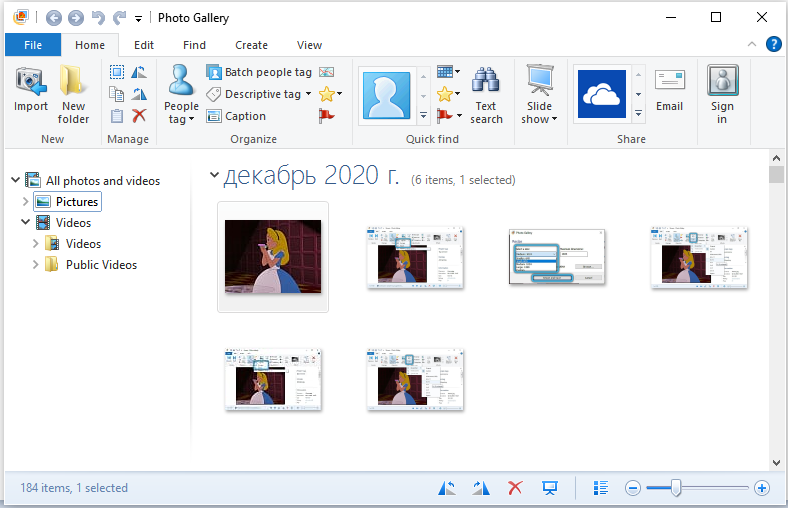
Čeprav je pomembno dodati, da lahko v nekaterih različicah operacijskih sistemov ta aplikacija ni odsotna. Moral ga bo naložiti skupaj s celotnim paketom Essentials 2012 za Windows.
Zdaj ločeno o tem, kako delati z dvema integriranima urejalnikoma fotografij v operacijskem sistemu pri obdelavi slik in spreminjanju njihove velikosti.
Barva
Uporabite lahko dobro znani program risanja barv, ki je vključen v standardni paket programov in pripomočkov za operacijski sistem Windows. Če kdo ne ve, lahko najdete barvo tako, da se premaknete v mapo "Standard" v meniju Start ali preprosto vnesete ustrezno ime v iskanju sistema Windows. Ko pritisnete na okno glavnega okna, odprite meni "Datoteka" in kliknite "Odpri". Izberite sliko, ki jo želite urediti. Nato bodite pozorni na orodno vrstico, ki se nahaja na vrhu. Tam boste našli element "Spremenite velikost slike". Kliknite nanjo ali uporabite kombinacijo tipk Ctrl+W. V oknu, ki se odpre, nastavite potrebne vrednosti višine in širine slike. V barvi lahko to storite tako v slikovnih pikah kot v odstotkih, odvisno od tega, kako lažje in jasnejše ste bolj razumljivi. Ko nastavite želene vrednosti, kliknite gumb V redu, da uporabite izvedene spremembe. Nato shranite fotografijo in uživajte v rezultatu.
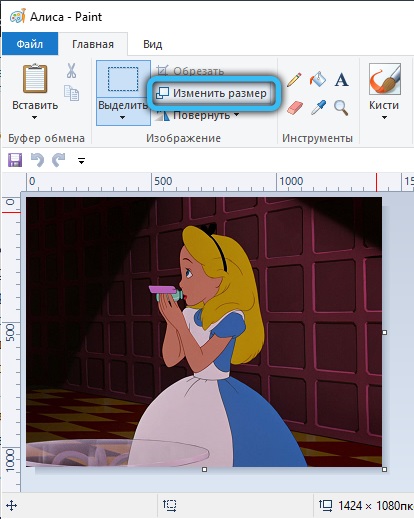
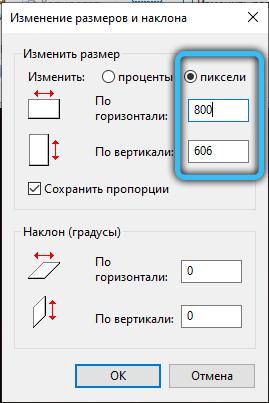
Pri delu z najpreprostejšim standardnim barvanjem je priporočljivo, da se držite več nasvetov.
- Če ni mogoče nastaviti želenih velikosti z urejeno sliko, ne da bi jo hkrati raztegnili, uporabite orodje, imenovano "Zelje". Z njegovo pomočjo se dodatni robovi odstranijo.
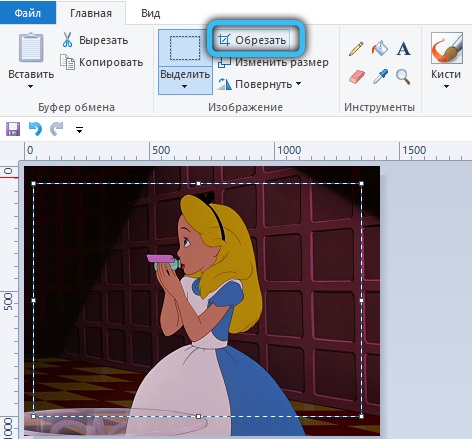
- Obstaja preprost način, da v tem programu zelo hitro odprete sliko. Dovolj je, da na datoteko kliknete z desnim gumbom in prek kontekstnih menijev izberite možnost odpiranja prek barve. Nato ločite aplikacijo ločeno in nato vstavite fotografijo, vam ne bo treba.
- Bolje bo, če bo slika, ki jo je mogoče ohraniti v isti obliki kot vir.
To je vse. Je narejeno.
Foto galerija
Tudi precej funkcionalen program. Če je na voljo v računalniku v operacijskem sistemu, lahko opravilo enostavno opravite.
Če morate spremeniti velikost fotografije, se osredotočite na naslednja navodila:
- Zaženite aplikacijo;
- Preko programskega dirigenta poiščite želeno slikovno datoteko;
- Pritisnite ga z desnim gumbom miške;
- V meniju, ki se odpre, kliknite na "Spremeni velikost";
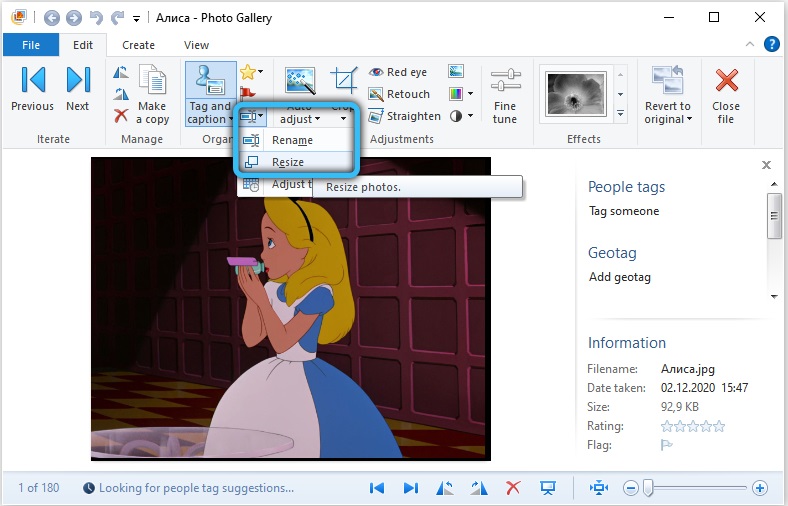
- Izberite eno od predlaganih možnosti za dokončano prednastavitev.
Lahko je majhen, srednji ali velik. Omogočajo 640, 1024 in 1280 slikovnih pik. Obstajajo druge možnosti.
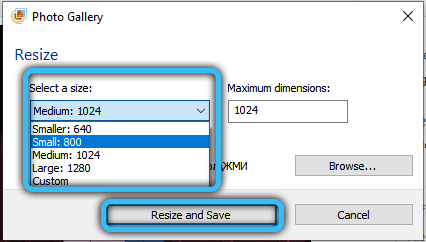
Ostaja samo, da kliknete gumb "Spremeni in shrani".
Ko urejate fotografijo ali sliko, bo v isti mapi ustvarjena nova datoteka, kjer se nahaja izvirna slika.
Obenem izkušeni uporabniki dajo več koristnih nasvetov o delu s foto galerijo MS:
- Če želite dobiti določeno velikost za fotografijo, potem v meniju Drop -Down kliknite gumb "Uporabnik". Pod največjo stranjo slike je velikost
- Program vam omogoča, da hkrati spremenite dimenzije za več fotografij. Če želite to narediti, jih morate izbrati in držati gumb CTRL.
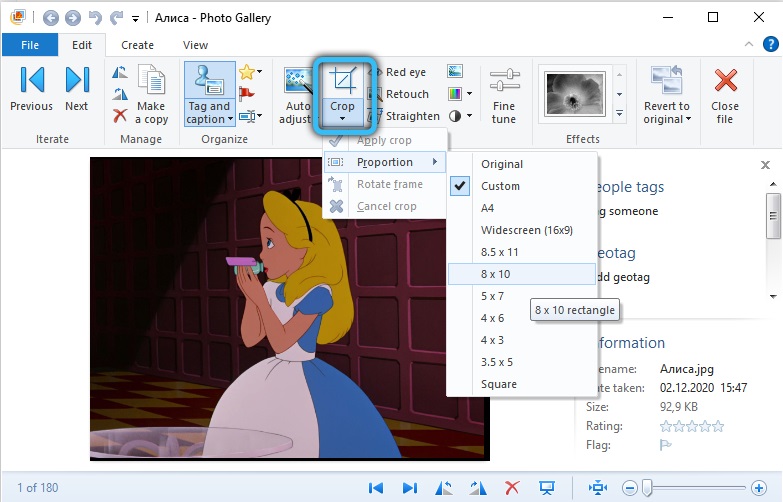
Da, glede na funkcionalnost je ta aplikacija v primerjavi z barvo bolj omejena. Toda njegova naloga spreminjanja velikosti je še vedno mogoče izpolniti. In precej visoka kakovost.
Tretji programi
Med tretjimi programi, ki delujejo kot uredniki slik, je jasen favorit. To je Photoshop.
Toda mnogi upravičeno ugotavljajo, da je to težaven program, v katerem morate dolgo razumeti, da obvladate celo izpolnjevanje najpreprostejših nalog. Zato lahko preklopite na enostavnejše aplikacije.
Tu bo pregledanih več urednikov fotografij, ki odlično opravijo s spremembami slik.
Photoshop
Uporaba naslednje metode pomeni prisotnost v računalniku posebnega pripomočka Adobe Photoshop. To je močno, profesionalno orodje za delo s slikami, ki ima zelo široke funkcionalne zmogljivosti za delo z grafiko. Očitno vam ta pristop omogoča doseganje najboljšega rezultata. Če je za vas še posebej pomembno, da dobite dobro kakovost slike tudi po spremembi njegove velikosti, je bolje uporabiti Photoshop. Kako je to storjeno? Medtem ko je v glavnem oknu pripomočka, odprite meni »Datoteka« in kliknite element »Odpri« (odpri). Izberite želeno sliko. Nato bodite pozorni na zgornjo ploščo. Tam boste v slikovnih pikah našli polja z vrednostmi širine in višino. Uredite jih, kot želite. Če želite shraniti deleže, kliknite gumb v obliki verižne povezave med polji širine in višine. Če so povezave povezane, to pomeni, da je način vzdrževanja deleža aktiven. Obstaja tudi še bolj priročen način. Ko ste odprli fotografijo, uporabite kombinacijo tipk Ctrl+A (izbira) in nato Ctrl+T (prehod v način prostega transformacije). Zdaj lahko slike spremenite, kot želite, in vlečete aktivne točke v vogalih. Da se spremembe ohranijo s proporci. Če se motite, lahko zadnje dejanje vedno prekličete s pomočjo Ctrl+Z.
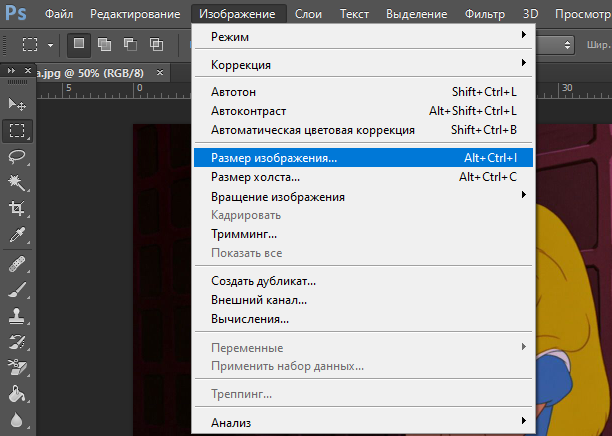
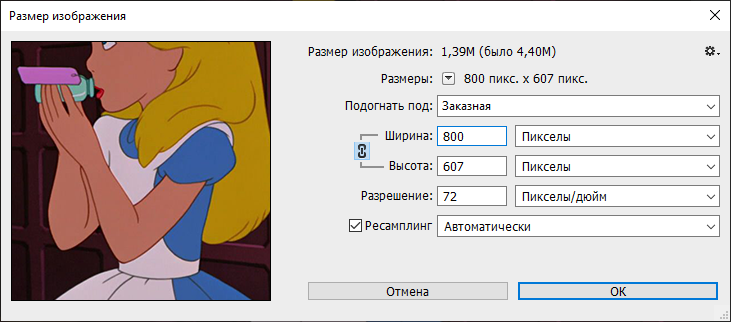
Photoscape
Če razumete, da Photoshop ni za vas, in ni časa, da bi se zdaj spoprijeli s to pošastjo urejanja, pojdite na nekaj preprostejšega. Ampak nič manj funkcionalno.
Morate delati s Photocape:
- Prenesite in namestite program, zaženite ga v računalniku ali prenosnem računalniku;
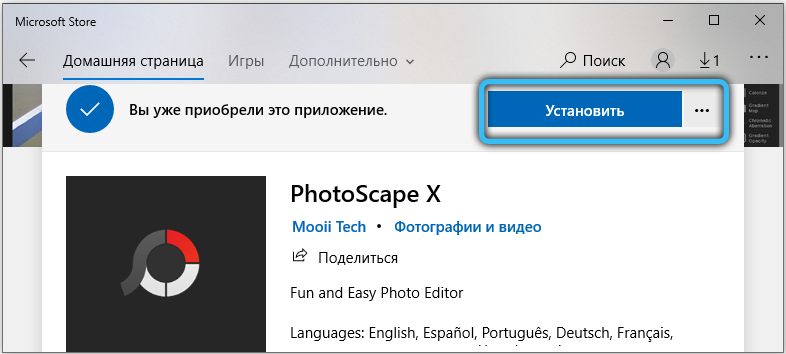
- Odprite zavihek Urejevalnik in tam poiščite fotografijo za nadaljnje urejanje;
- Obrnite svoj pogled na spodnji del menija, kjer je nahajal gumb »Spremeni velikost« in ga pritisnite;
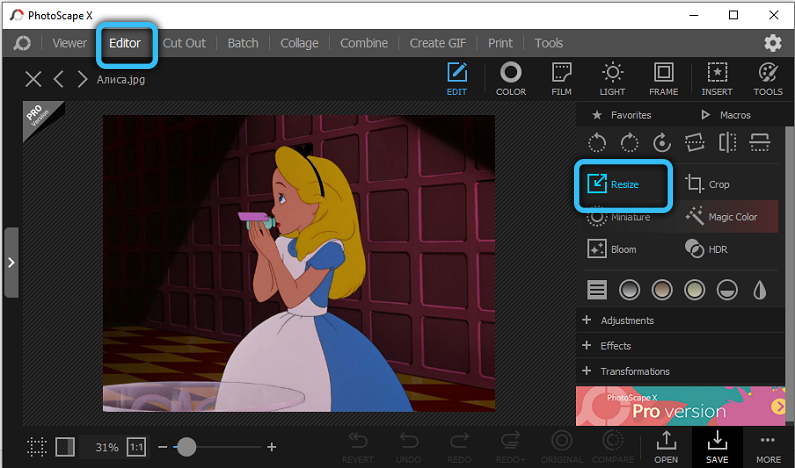
- nastavite želeno velikost za fotografijo;
- Prepričajte se, da je vključena možnost ohranitve razmerja strank;
- Pritisnite OK;
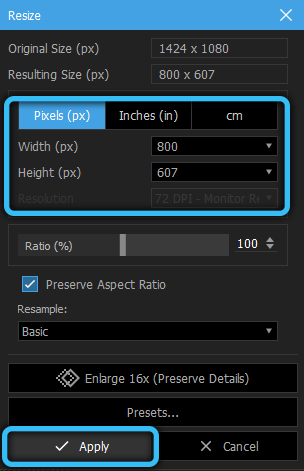
- shranite datoteko.
Na zavihku »Urejevalnik paketov« ta aplikacija omogoča spreminjanje velikosti za več fotografij hkrati. Lahko dodate mapo. Potem bodo vse datoteke v mapi urejene in bodo prejele določeno velikost.
Če ne poznate natančnih dimenzij, namesto tega uporabite orodje "odstotek". Potem se bo fotografija povečala ali zmanjšala za določeno količino odstotka, začenši z začetnimi značilnostmi datoteke.
Pregledovalnik slik Faststone
Na splošno je to orodje za ogled slik. Distribuiran je brezplačno in se zato uporablja v številnih računalnikih.
Hkrati funkcionalnost programa uporabnikom omogoča spreminjanje velikosti slik. Za to potrebujete:
- Odprite fotografijo, da se spremenite skozi ta program;
- Pojdite v meni "Uredi";
- Kliknite desni gumb miške odprite kontekstni meni;
- Med predstavljenim seznamom pritisnite "Velikost sprememb";

- Prikaže se novo okno "Sprememba velikosti", kamor morate iti v razdelek »Pixel« (iz nekega razloga ne piklov);
- navedite potrebne vrednosti za spremembo vira;
- ali v razdelku "odstotek" spremenite trenutne vrednosti;
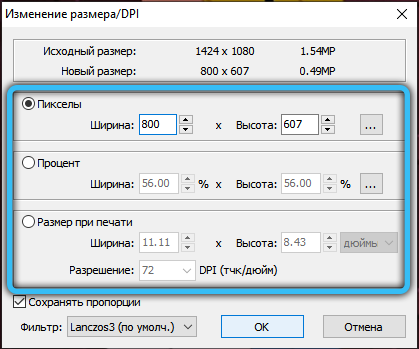
- Pritisnite OK;
- Zdaj pojdite na razdelek »Datoteka« v glavnem oknu programa in kliknite »Shrani kot«;
- Izberite primerno mesto za shranjevanje, nastavite ime na dokument in potrebno vrsto datoteke, to je oblika.
Dobesedno nekaj klikov in naloga je končana.
Xnview
Še en brezplačni program. Njegova prednost je dejstvo, da je programska oprema prilagojena za delo z velikim številom različnih grafičnih formatov.
Velikost slik se spreminja v skladu z naslednjim algoritmom:
- Zaženite program in v njem odprite pravo fotografijo;
- Kliknite meni »Slika«;
- Na seznamu Drop -Down izberite »Spreminjanje velikosti«;
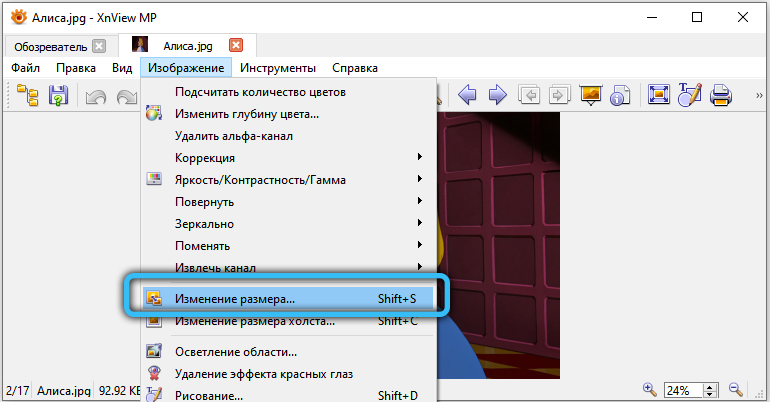
- V razdelku »Preprečena velikost« prek možnosti »Uporabnik« lahko nastavite svoje parametre ali določite zanimanje iz izvirnika;
- V razdelku »Velikost slike« naredite potrebne številke ročno in napolnite stolpec »višina« in „širina“;
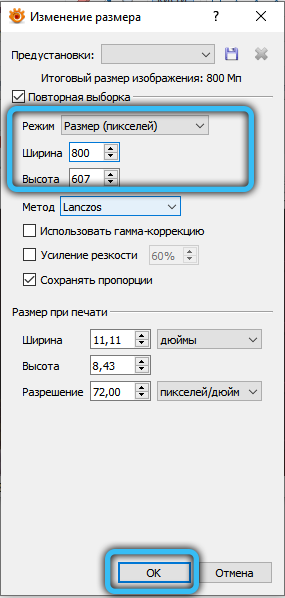
- Potrdite spremembe s gumbom OK;
- Na glavnem zaslonu programa pojdite na datoteko in kliknite točko "Shrani kot".
Kot v prejšnjem primeru, ko shranjeno, lahko nastavite ime za novo datoteko, izberete ustrezno obliko in določite tudi mesto za njegovo nadaljnjo ohranitev.
Irfanview
S to brezplačno aplikacijo za ogled imajo uporabniki odlično priložnost, da vplivajo na izvirne velikosti fotografij, slik itd. Lahko se povečajo in zmanjšajo.
Program vam omogoča prilagajanje podatkov v palcih in centimetrih ter standard v slikovnih pikah in odstotkih.
Če morate fotografijo urediti tako, da spremenite njegovo velikost, ravnajte po naslednjih navodilih:
- Odprite aplikacijo in ji dodajte pravo sliko;
- Izberite meni "Slika";
- Na seznamu, ki se odpre, kliknite na element "Spremeni velikost slike";
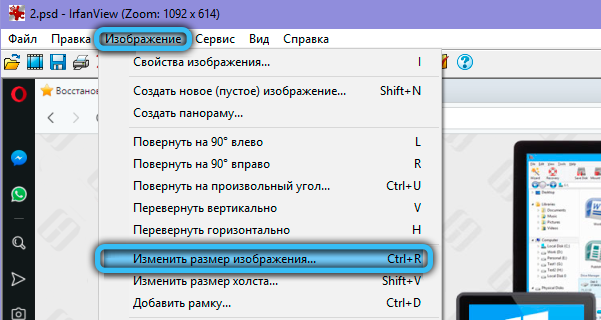
- V razdelku »Nova velikost« lahko izbirate med slikovnimi pikami, palci in centimetri ter ročno spremenite parametre višine in širine;
- ali preklopite na odstotno prilagoditev, kjer tudi v kategorijah višine in širine zamenjate tudi standardno 100%;
- Na desni strani okna lahko nastavite standardne dimenzije fotografije v slikovnih pikah, hkrati pa ohranite deleže slike;
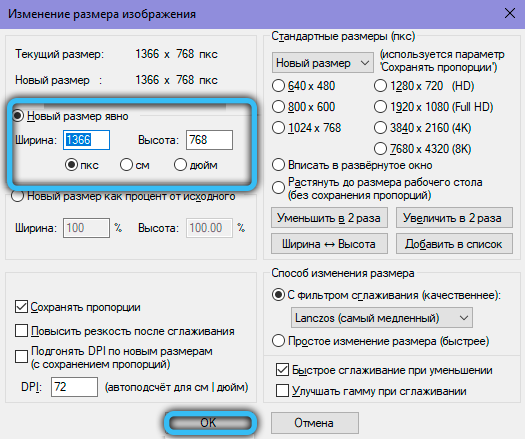
- Kliknite V redu;
- Zdaj pa v meniju »Datoteka« shranite sliko s klikom na element »Shrani kot«;
- Ko shranjujete, nastavite ime na novo datoteko, izberite želeno obliko in ga postavite, da ga postavite.
Načelo dela z vsemi aplikacijami, ki se štejejo za približno enako. Upoštevajte, da specializirani uredniki fotografij, za razliko od navadnih gledalcev, odprejo veliko več priložnosti za globoko urejanje.
Če pa morate samo spremeniti velikost in hkrati ne izgubiti kakovosti, je eno od predstavljenih orodij za ogled precej vključeno.
Spletne storitve
Omrežje ima veliko virov, ki imajo vgrajeno funkcijo za urejanje slik. Med možnostmi je sprememba velikosti.
Spletna storitev je primerna, ker uporabniku ni treba ničesar prenesti in namestiti v računalnik. Pojdite na spletno mesto in tam izvedite potrebne manipulacije.
Vredno je poudariti dve spletni strani, ki odlično opravljata svoje naloge. Hkrati delujejo hitro, pri urejanju ne jemljejo kakovosti iz vira.
Iloveimg
Dobra in priljubljena spletna storitev. Šele takoj se je vredno osredotočiti na dejstvo, da deluje samo s štirimi oblikami datotek. To je GIF, SVG, PNG in JPG.
Delo z njim je izjemno preprosto:
- Pojdite v službo;
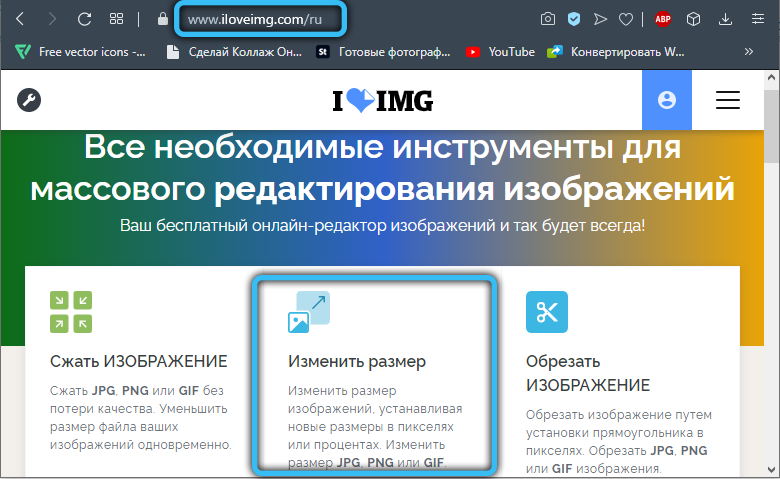
- Pritisnite tipko »Izberite sliko«;
- ali preprosto povlecite sliko iz mape v računalniku;
- Fotografije lahko dodate tudi prek storitev Dropbox in Google Drive Cloud (ustrezni gumbi so na desni);
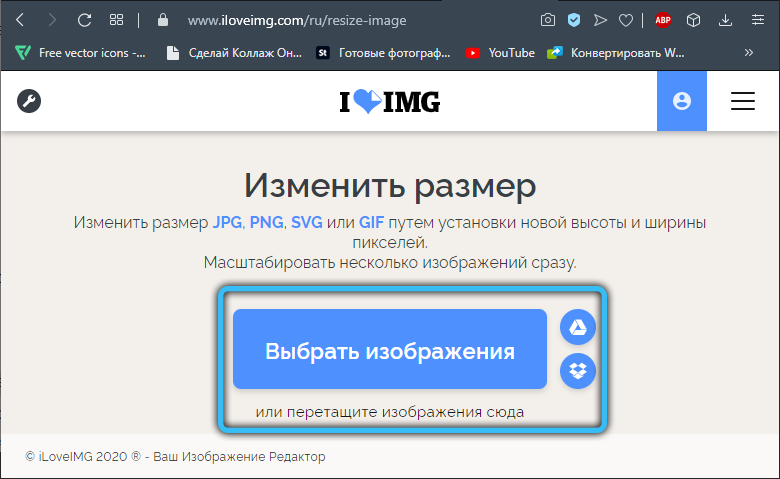
- Počakajte na videz nove strani;
- Prilagodite sliko s spreminjanjem zanimanja ali slikovnih pik.
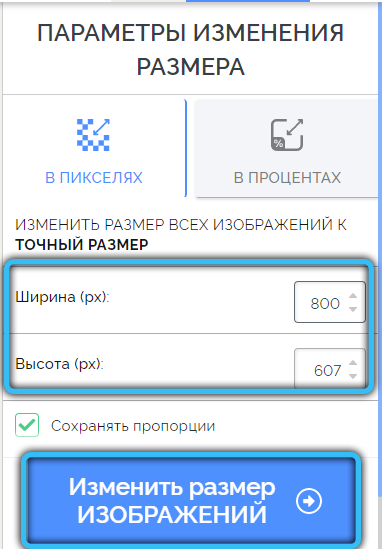
Pri izbiri prilagoditve v slikovnih pikah morate natančno navesti končne dimenzije. Če se spremenite v odstotkih, potem je na voljo urejanje za 25, 50 in 75%.
Ko je obdelava fotografije zaključena, uporabnik ostaja, da klikne gumb za prenos obdelane slike. Fotografijo lahko naložite tudi na svoj račun za shranjevanje v oblaku ali pošljete povezavo prek katerega koli sporočila.
InetTools
Še en primer priljubljene storitve, ki ima naprednejše zmogljivosti. Tu je bilo vključenih številnih orodij, usmerjenih za delo z večpredstavnostnimi datotekami.
Tu lahko spremenite velikost slike, če je predstavljena v enem od naslednjih formatov:
- BMP;
- Gif;
- Png;
- JPG.
Če želite spremeniti velikost, potrebujete:
- Odprite stran spletne storitve;
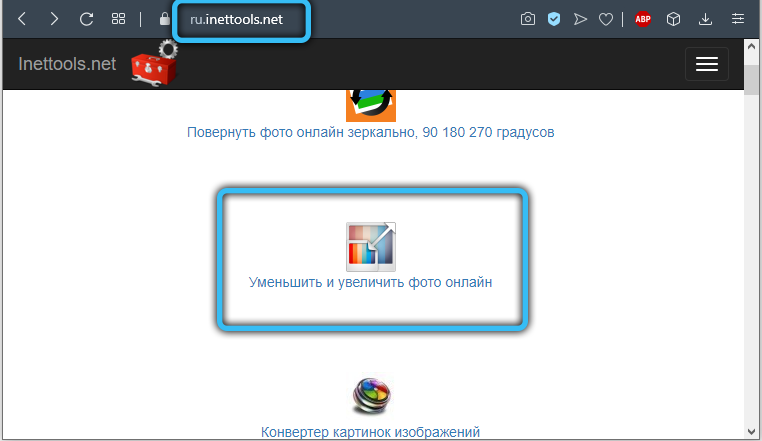
- Sliko povlecite v določeno območje ali izberite sliko s klikom na gumb »Izberite«;
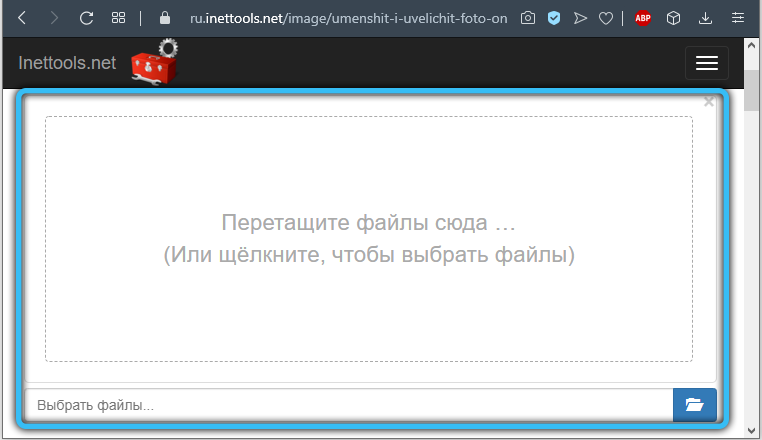
- Izberite eno od predstavljenih možnosti za spremembo velikosti;
- To je mogoče storiti v višini, širini, sorazmerni in nesorazmerni;
- Spremembe so izvedene s premikanjem posebnega drsnika;
- Ko ste izbrali potrebno velikost, pritisnite tipko »Spremeni velikost«;
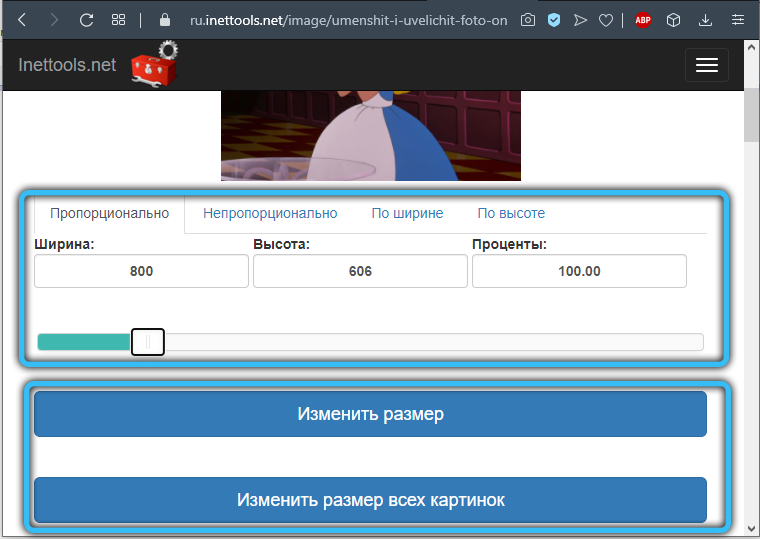
- Za urejanje slikovnega paketa je gumb za spremembo vseh slik;
- Nato se bo prikazalo polje z rezultati, kjer lahko prenesete fotografijo ali kopirate povezavo do nje.
Tu je delo zaključeno. Spet nič zapletenega. Celo začetnik se bo spopadel.
Zdaj boste vedeli, kako spremeniti velikost slike. Kot lahko vidite, to storite preprosto in hitro. Zapišite v komentarje, če je bil ta članek koristen za vas, in postavite vsa zanimiva vprašanja za obravnavano temo.
- « Namestitev OS Kali Linux na bliskovni pogon
- Zvočnik ne deluje na iPhone, kaj so razlogi in kaj storiti »

